如何给WPS2019文档设置或取消密码
我们在使用wps文档的时候,想要给文档设置添加或者取消密码,该怎么操作呢?今天给大家介绍一下如何给WPS2019文档设置或取消密码的具体操作步骤。
1. 首先打开电脑,找到想要加密的文档,双击打开,如图。
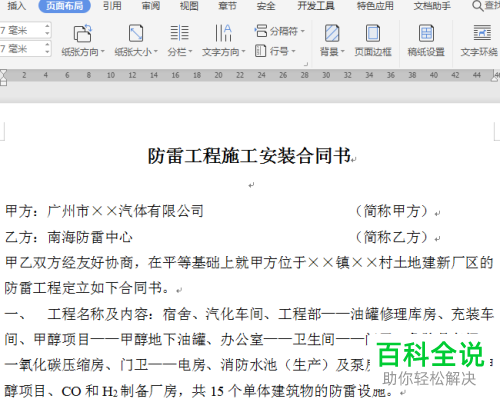
2. 依次点击上方的“文件”---保存选项,在打开的窗口中,设置保存的位置,最后点击保存,这样保存的文档时没有密码的。

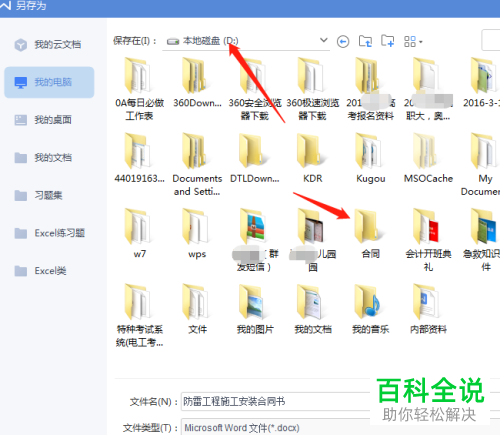
3. 想要设置密码的话,则在弹出的保存窗口中,点击右下方的“加密”按钮,在弹出的窗口中,设置密码,密码可以选择数字或字母(注意大小写)或字母加数字。设置好之后,点击“应用”按钮,最后,再次选择保存位置后,点击“保存”按钮即可。
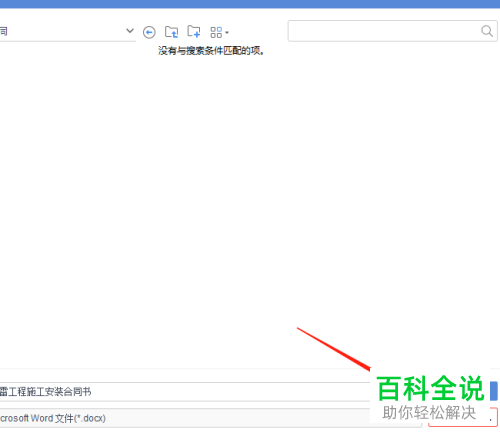

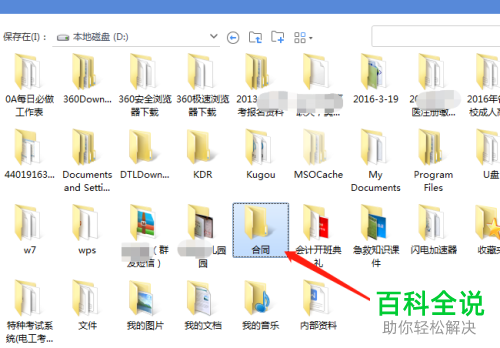
4. 这样,我们再次打开文档的话,就需要输入密码了。
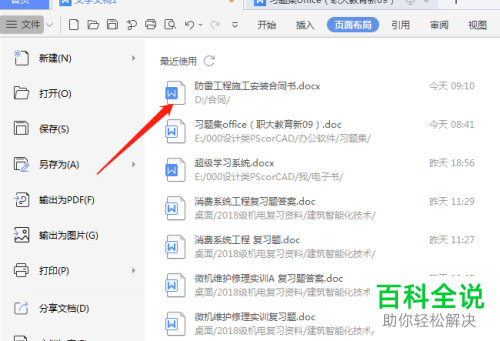
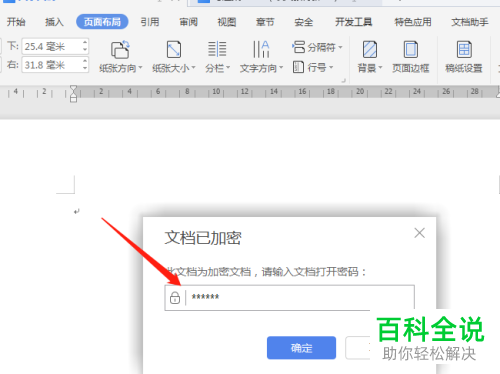

5. 想要取消密码的话,需要输入密码进入文档页面,点击左上方的“文件”---另存为选项,在弹出的另存为窗口中,点击右下方的“加密”按钮。
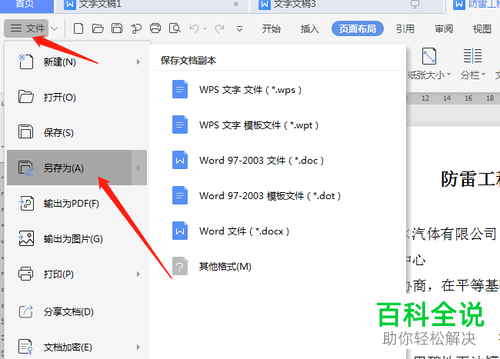

6. 如图,将我们设置的密码删除,两处的密码都要删除,然后依次点击“应用”---“保存”,在弹出的确认窗口中,点击“是”,就将文档的密码取消了。根据自己的需要选择使用即可。

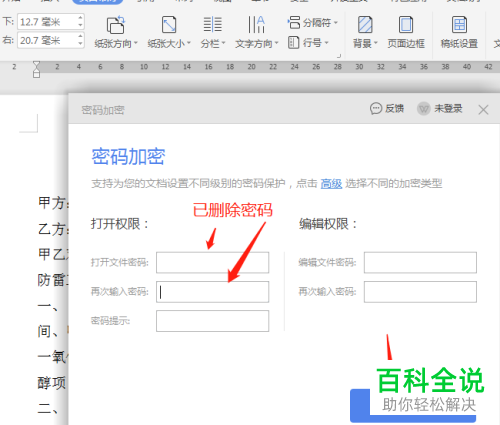
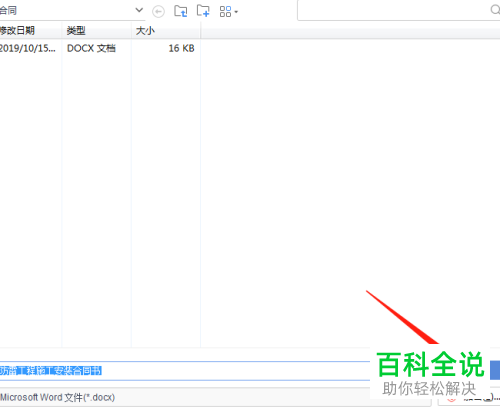
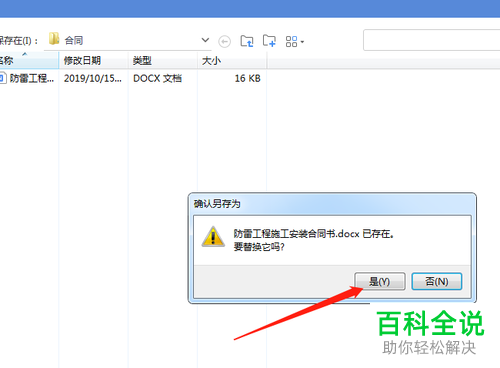
7. 另外,如果文件已经保存了,我们还可以打开文件后,选择在“文件”→另存为,窗口中再次点击加密进行保存即可。或者直接点击文档的“文件”---文件加密选项,设置密码进行加密也是可以的。
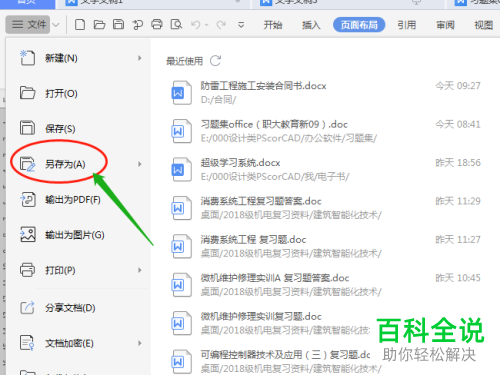

以上就是如何给WPS2019文档设置或取消密码的具体操作步骤。
赞 (0)

